En esta entrada veremos cómo instalar osTicket en Ubuntu 18.04 LTS Bionic Beaver paso a paso, de forma que puedas desplegar esta aplicación de soporte de usuarios sobre tu servidor o VPS Ubuntu.
Contenido
Antes de instalar osTicket en Ubuntu 18.04 LTS
Para poder completar los pasos de esta guía de instalación de osTicket en Ubuntu 18.04 LTS es importante partir de los siguientes requerimientos mínimos:
- Un sistema Ubuntu 18.04 LTS Bionic Beaver actualizado.
- Una pila o entorno tipo LAMP (servicio web con PHP y base de datos MariaDB/MySQL).
- Un usuario con permisos de sudo.
- Acceso a Internet.
En caso de no disponer aún del entorno necesario te será útil consultar nuestra guía de instalación de la pila LAMP en Ubuntu 18.04 LTS.
También necesitaremos algunas utilidades que obtendremos de los repositorios de Ubuntu 18.04, para lo que actualizaremos las listas de paquetes:
~$ sudo apt update
E instalaremos estas herramientas:
~$ sudo apt install -y unzip
Cómo descargar osTicket para Ubuntu 18.04 LTS
Vamos a descargar osTicket para Ubuntu 18.04 LTS desde el sitio oficial del proyecto, donde podremos encontrar la última versión estable:

El paquete está disponible en formato .zip que podremos descargar desde el navegador o, como haremos en este tutorial, directamente desde consola con ayuda del comando wget:
~$ wget -q https://github.com/osTicket/osTicket/releases/download/v1.15.1/osTicket-v1.15.1.zip
osTicket en español para Ubuntu 18.04 LTS
Para disponer de osTicket en español para Ubuntu 18.04 LTS debemos descargar un paquete desde la zona de descargas del sitio oficial, donde seguiremos el enlace «Language Packs» y seleccionaremos el idioma o idiomas que nos interesen:
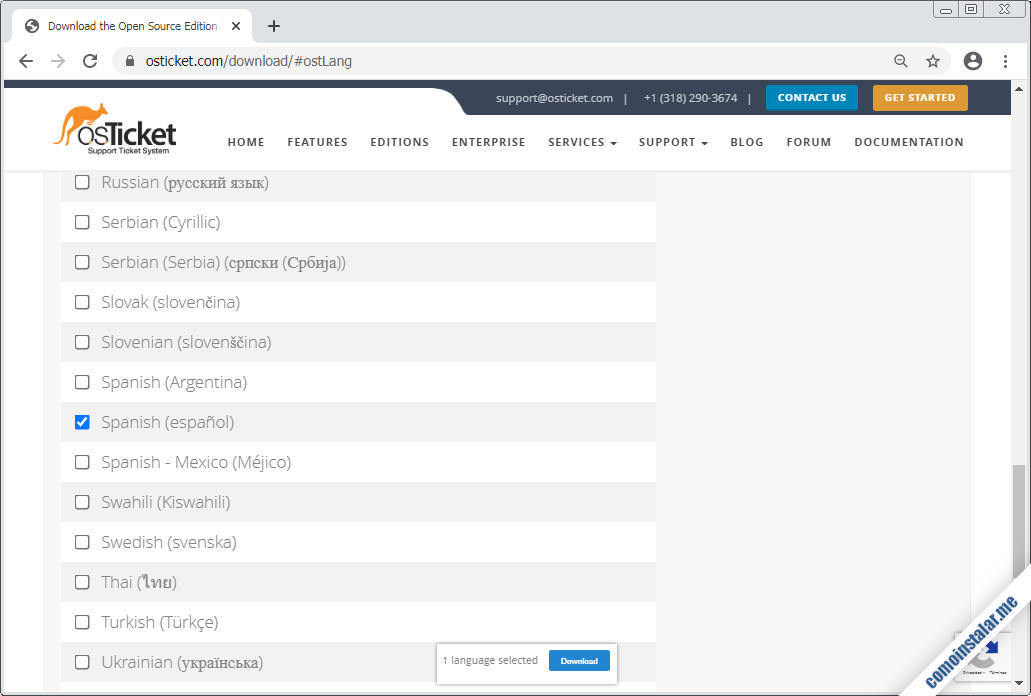
Una vez terminada la selección seguiremos el pequeño enlace «Download» a pie de página que abrirá un formulario de suscripción a la lista de correo de osTicket. Si no deseas suscribirte puedes seguir directamente el pequeño enlace «No Thanks» en la zona inferior del formulario. La descarga sólo es posible desde el navegador, así que si no trabajamos sobre el sistema Ubuntu 18.04 LTS que alojará osTicket, de alguna forma tendremos que cargar este archivo desde la máquina local (scp, WinSCP, etc.).
Cómo instalar osTicket en Ubuntu 18.04 LTS
Para poder instalar osTicket en Ubuntu 18.04 LTS será necesario realizar una serie de tareas de preparación del sistema, para que posteriormente el instalador no encuentre problemas. Veamos detalladamente estos pasos.
Archivos de osTicket
Descomprimimos el paquete que descargamos anteriormente en un subdirectorio temporal:
~$ sudo unzip -q osTicket-v1.15.1.zip -d ostmp
Ahora movemos la subcarpeta include/ a la ubicación definitiva de la aplicación, teniendo en cuenta la forma en que la integraremos en el servicio web:
~$ sudo mv ostmp/upload/ /var/www/osticket
Ya podemos borrar la carpeta temporal:
~$ sudo rm -rf ostmp/
Si descargamos algún paquete de idioma y lo tenemos disponible en el sistema, lo descomprimimos en el subdirectorio para idiomas de osTicket:
~$ sudo unzip osTicket-lang.zip -d /var/www/osticket/include/i18n/
Por último es necesario crear un archivo de configuración inicial, que podemos obtener desde el archivo de muestra que proporciona el paquete:
~$ sudo cp /var/www/osticket/include/ost-sampleconfig.php /var/www/osticket/include/ost-config.php
Este archivo debe poder ser modificado por la aplicación a través del servcio web, por lo que cambiaremos su propietario al usuario con el que corre el servicio web en Ubuntu 18.04 LTS:
~$ sudo chown www-data: /var/www/osticket/include/ost-config.php
Servicio web
Para hacer navegable la aplicación tendremos que crear una configuración de Apache para osTicket:
~$ sudo nano /etc/apache2/sites-available/osticket.conf
El contenido será el alias que nos interese (osticket en este caso):
Alias /osticket /var/www/osticket
Guardamos los cambios y activamos la nueva configuración:
~$ sudo a2ensite osticket
Y recargamos la configuración del servicio web:
~$ sudo systemctl reload apache2
PHP
osTicket requiere la presencia en Ubuntu 18.04 LTS de algunas extensiones que obtendremos de los repositorios del sistema con apt. Dependiendo de la versión de PHP instalada, es posible que tengas que indicar el número de versión en el nombre de los paquetes; por ejemplo, para la versión 7.4:
~$ sudo apt install -y php7.4-apcu php7.4-gd php7.4-imap php7.4-intl php7.4-mbstring php7.4-xml
Recargamos la configuración del servicio web para que pueda disponer de las nuevas extensiones:
~$ sudo systemctl reload apache2
Base de datos:
osTicket trabaja sobre una base de datos del servicio MariaDB/MySQL que tengamos en Ubuntu 18.04 LTS, que prepararemos desde consola con el cliente mysql y el usuario con el que administremos habitualmente:
~$ mysql -u root -p
Creamos la base:
> create database osticket charset utf8mb4 collate utf8mb4_unicode_ci;
En MariaDB o MySQL 5 creamos el usuario de la forma habitual:
> create user osticket@localhost identified by 'XXXXXXXX';
Aunque en MySQL 8 deberíamos especificar además el plugin de autenticación compatible:
> create user osticket@localhost identified with mysql_native_password by 'XXXXXXXX';
Concedemos suficientes permisos al usuario sobre la base:
> grant all privileges on osticket.* to osticket@localhost;
Y cerramos la conexión:
> exit
Instalador web
Es el momento de lanzar el instalador web de osTicket en Ubuntu 18.04 LTS desde un navegador web, para lo que emplearemos la dirección IP, nombre DNS, dominio, etc. del servidor seguido del alias que hemos definido.
Por ejemplo, la máquina Ubuntu 18.04 LTS sobre la que hemos realizado este tutorial es accesible en el subdominio ubuntu64.local.lan, y hemos definido el alias /osticket, por lo que podemos utilizar http://ubuntu64.local.lan/osticket como URL:
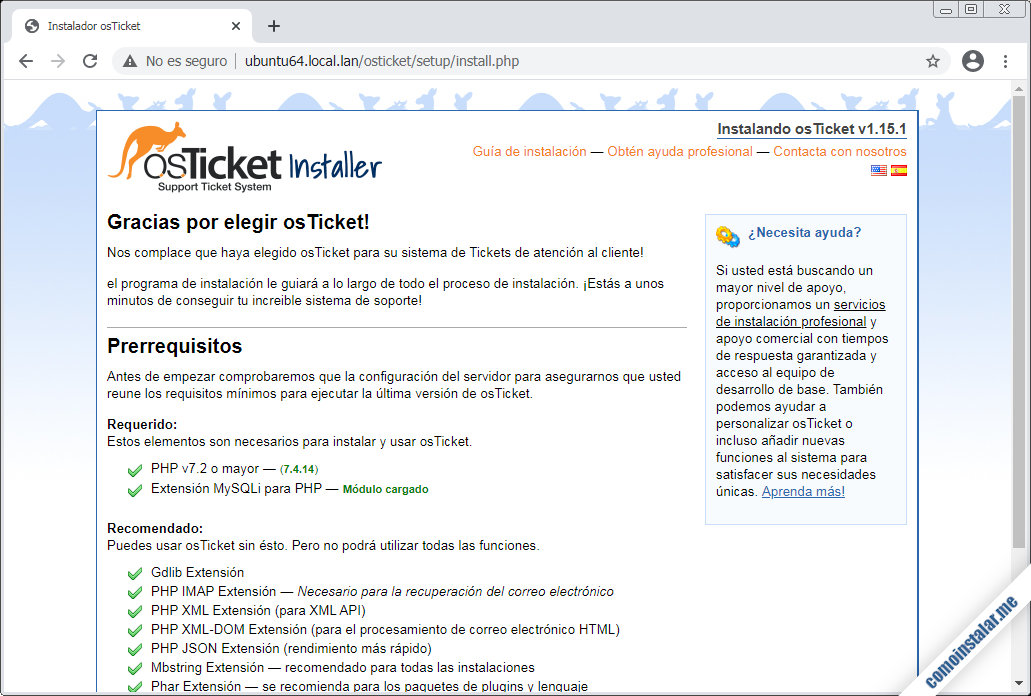
La primera página del instalador web mostrará la lista de prerrequisitos y su estado, así que si seguiste los pasos anteriores se cumplirán todos y podrás continuar el proceso de instalación.
A continuación un largo formulario nos permitirá configurar la instalación:
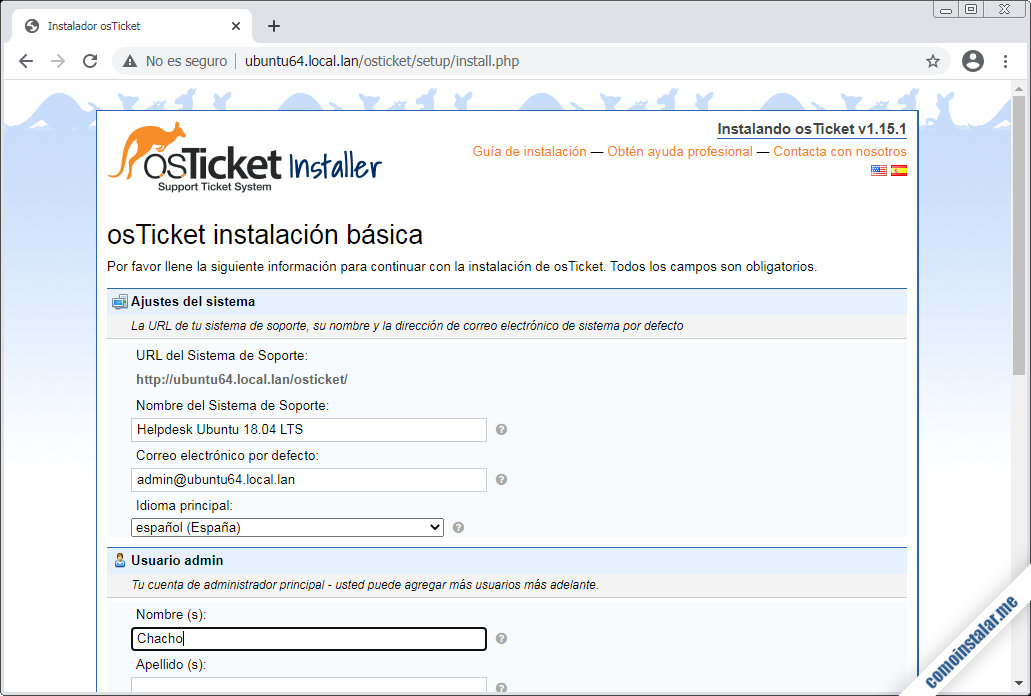
Introduciremos datos sobre:
- El sistema, siendo importante elegir el idioma.
- El usuario administrador.
- La conexión a la base de datos.
Una vez terminada la introducción de datos podemos iniciar el proceso de instalación siguiendo el enlace «Instalar Ahora«.
El proceso apenas consume unos instantes, mostrándose una página de fin de la instalación:
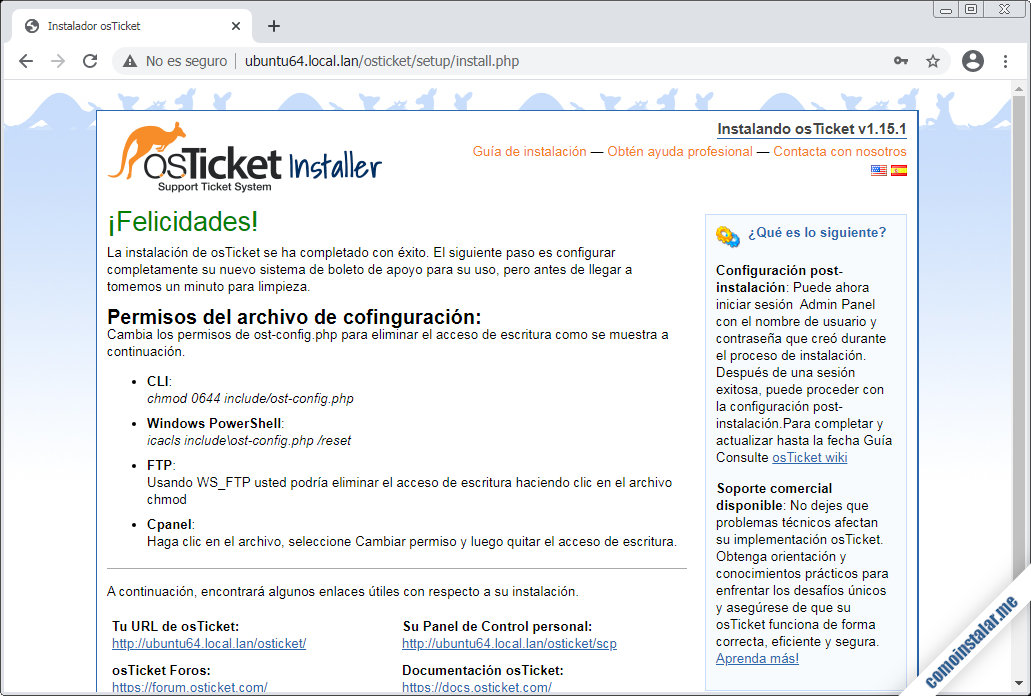
Se nos recomienda cambiar los permisos de acceso al arhivo de configuración, cosa que podemos hacer desde consola:
~$ sudo chmod 644 /var/www/osticket/include/ost-config.php
Y en la parte inferior de esta misma página encontraremos enlaces a la aplicación, que podemos abrir en una nueva ventana del navegador:
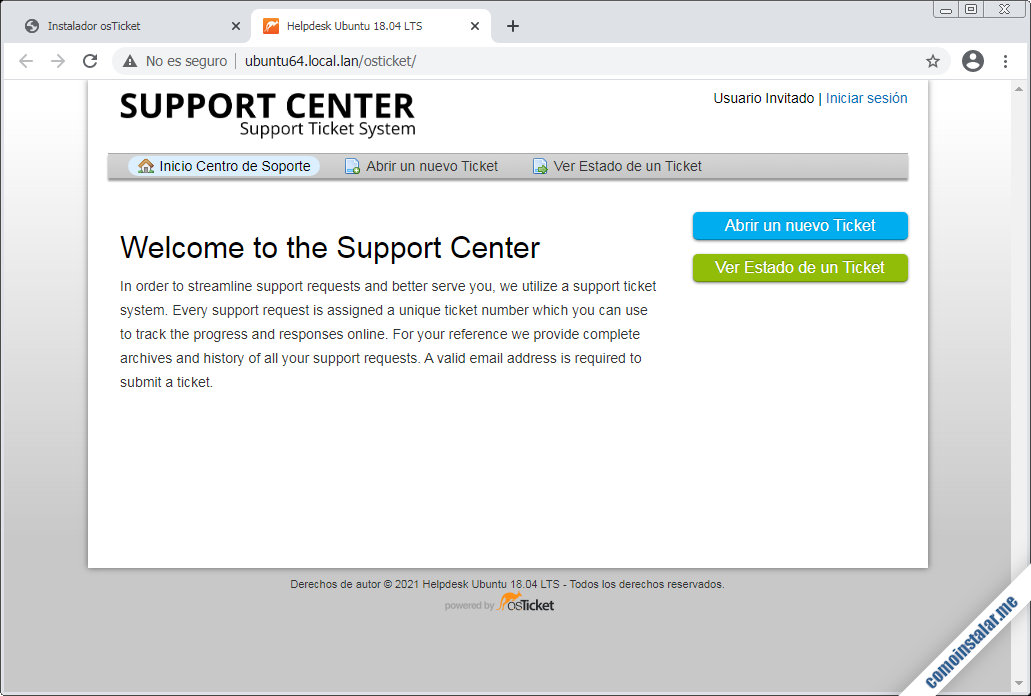
Y también tenemos el enlace al panel de control, que mostrará el inicio de sesión:
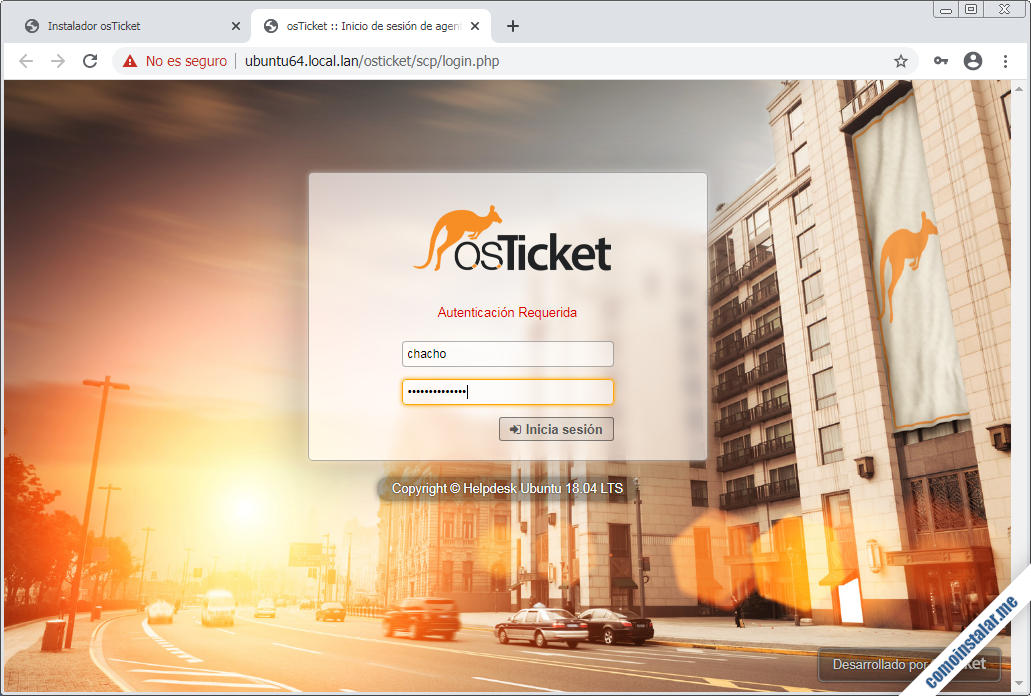
Antes de iniciar sesión, por razones de seguridad eliminaremos el instalador de osTicket desde consola:
~$ sudo rm -rf /var/www/osticket/setup/
Ahora introducimos los datos del administrador tal como los creamos anteriormente, iniciamos sesión y accedemos a la administración de osTicket, directamente a la sección de configuración:
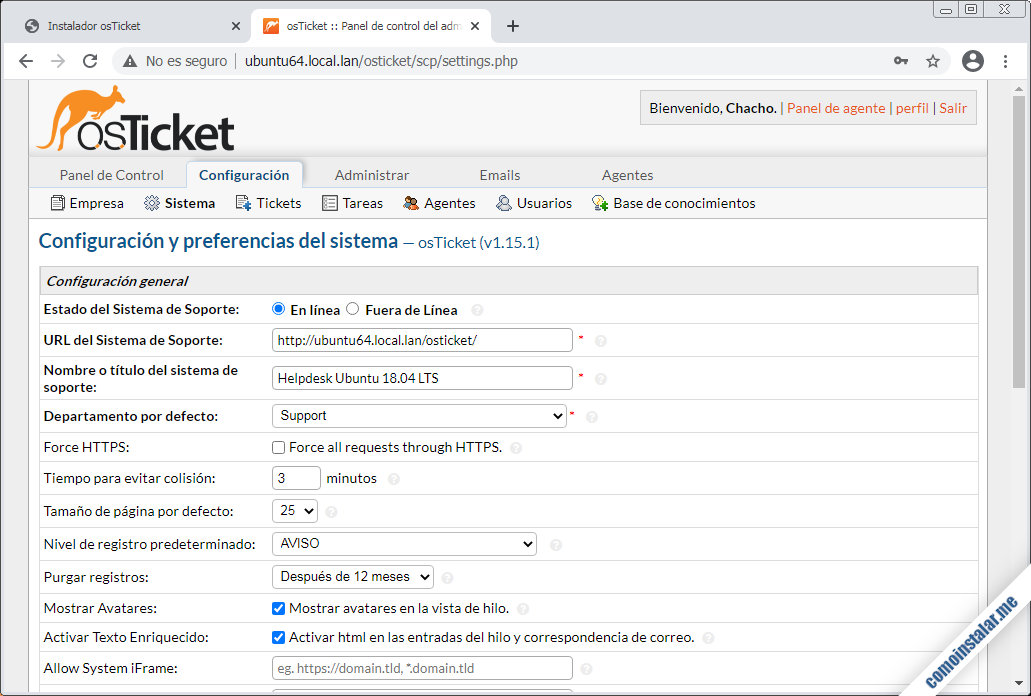
Puedes hacer los ajustes que necesites y guardar los cambios.
Si visitas la sección «Panel de agente«, en el menú de usuario de la zona superior, tendrás accesos a los tickets del sistema:
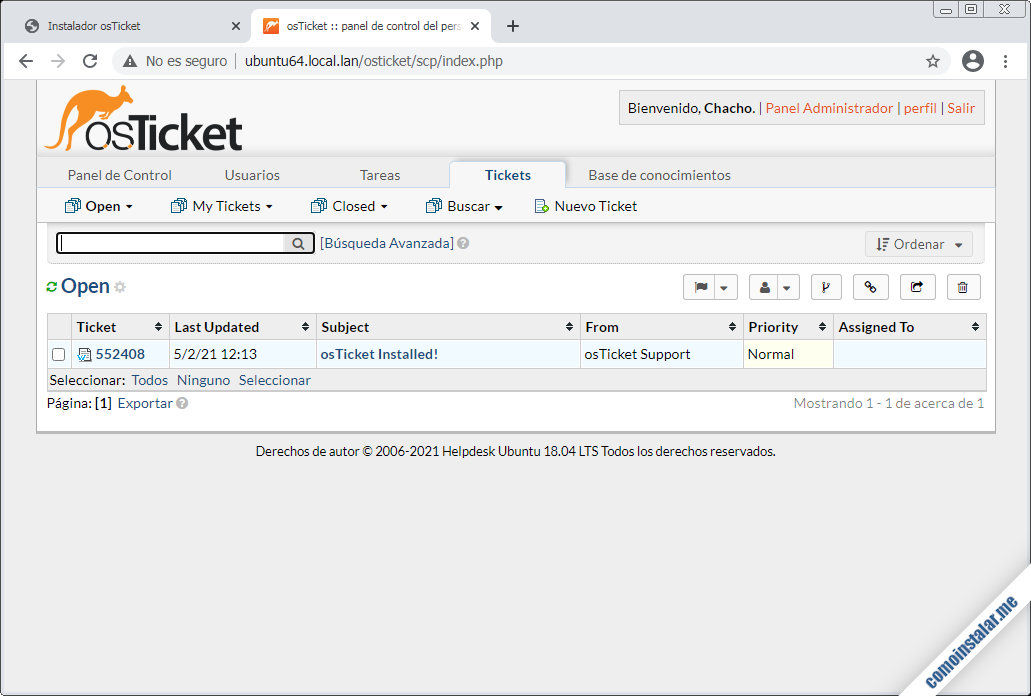
Inicialmente sólo habrá un ticket de bienvenida.
¡Ya puedes empezar a trabajar con osTicket sobre Ubuntu 18.04 LTS!
Conclusión
Ahora que sabes cómo instalar osTicket en Ubuntu 18.04 LTS Bionic Beaver ya puedes dar soporte a los usuarios de tu organización a través de red local o Internet fácilmente con una de las aplicaciones más reputadas.
En caso de dudas, preguntas, sugerencias de actualización o mejora del artículo, notificaciones de posibles errores, etc. puede dejar un comentario. Los atendemos tan pronto como es posible.
¡Apoya comoinstalar.me!
¿Ya tienes listo el sistema de soporte de usuarios gracias a nuestra guía de instalación de osTicket en Ubuntu 18.04 LTS? Si es así y quieres agradecérnoslo, puedes contribuir al mantenimiento de este sitio y la creación de nuevos artículos y tutoriales sobre temas como osTicket o Ubuntu 18.04 dejando 1 $ de propina con PayPal:
O, si te sientes especialmente agradecido, invitándonos a un café:
¡Gracias!
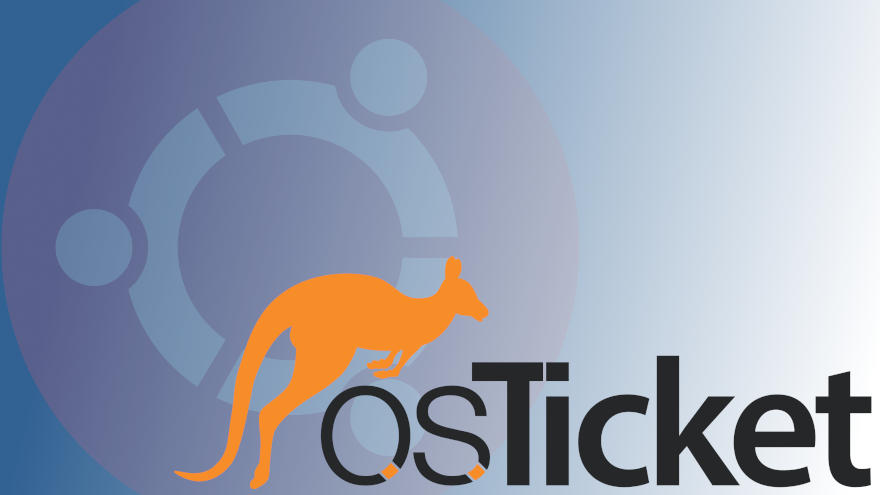
¿Cómo se instala el «subdominio»?, ¿tienes el tutorial?
Un subdominio es un nombre DNS derivado de un dominio principal. Si es para usar en Internet se registran y configuran en algún proveedor como Namecheap. Si es para utilizar en una red local puedes usar el que quieras, pero necesitarás instalar y configurar un servicio DNS.